打印机与电脑的连接设置方法(详解打印机与电脑之间的连接及设置步骤)
随着科技的不断发展,打印机已经成为我们生活中不可或缺的一部分。而要想让打印机正常工作,我们首先需要将其与电脑进行连接设置。本文将详细介绍打印机与电脑之间的连接方法及设置步骤,帮助读者轻松实现打印需求。

1.选择正确的连接方式
-通过USB连接:使用USB线缆将打印机与电脑相连,这是最常见且最简单的连接方式。确保选择正确的USB端口,并根据操作系统提示进行驱动程序的安装。

-通过无线网络连接:部分打印机支持通过Wi-Fi或蓝牙与电脑进行连接。在打印机设置中找到无线网络选项,并按照说明书进行设置。
2.安装正确的驱动程序
-在连接打印机之前,确保已经安装了正确的驱动程序。驱动程序可以从打印机制造商的官方网站下载,根据打印机型号和操作系统选择合适的驱动程序。
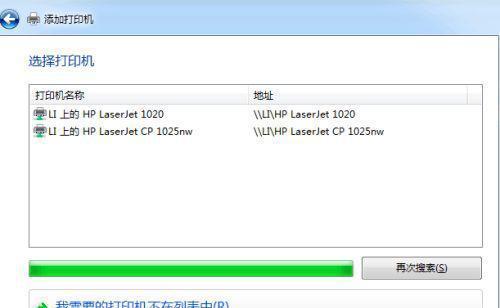
3.连接打印机与电脑
-在完成驱动程序的安装后,将打印机与电脑进行物理连接。根据打印机类型选择合适的连接端口,并使用适当的线缆将其与电脑连接起来。
4.打印机设置
-在连接完成后,打开电脑的控制面板或系统设置,并找到“设备和打印机”选项。在该选项中,找到已连接的打印机,并右键点击选择“设置为默认打印机”。
5.配置打印机参数
-根据个人需求,可以进一步配置打印机参数。纸张大小、纸张类型、打印质量等。在打印机设置中,找到“首选项”或“属性”选项,并进行相应的调整。
6.进行测试打印
-完成以上步骤后,进行一次测试打印。选择一个要打印的文件,点击打印按钮,确认打印机是否正常工作,输出效果是否符合预期。
7.排除连接问题
-如果测试打印遇到问题,首先检查连接是否正确。确保所有线缆连接牢固,没有松动或断裂。如果是无线连接,检查网络设置是否正确,并确保信号强度充足。
8.更新驱动程序
-如果打印机仍然无法正常工作,尝试更新驱动程序。打印机制造商通常会定期发布新的驱动程序,以修复一些已知问题或提供更好的兼容性。
9.解决其他问题
-如果以上步骤都没有解决问题,可以咨询打印机制造商的客户服务或在相关论坛上寻求帮助。描述问题的详细信息,有助于他们给出准确的解决方案。
10.共享打印机
-如果需要在多台电脑上使用同一台打印机,可以将其设置为共享打印机。在控制面板或系统设置中找到“网络和共享中心”选项,在该选项中选择“更改高级共享设置”,并按照提示进行设置。
11.安全保护措施
-为了保护打印机和电脑的安全,建议设置密码保护打印机的访问权限,并定期更新操作系统和防病毒软件。
12.打印机维护
-定期清洁打印机的喷头、滚筒和进纸装置,以确保打印质量。及时更换墨盒或填充墨粉,以保证打印效果。
13.节约打印成本
-使用双面打印功能可以节约纸张,合理选择打印质量可以节约墨盒的使用。可考虑使用经济模式进行打印,以减少墨盒的消耗。
14.其他打印选项
-了解并尝试其他打印选项,例如标签打印、照片打印、PDF打印等。根据需要选择不同的打印设置。
15.
-通过正确连接打印机与电脑,并进行相应的设置,我们可以方便地实现打印需求。选择合适的连接方式、安装正确的驱动程序、进行正确的打印机设置等,都是确保打印机正常工作的重要步骤。同时,我们还可以根据个人需求对打印机进行参数配置,提高打印效果和使用体验。
版权声明:本文内容由互联网用户自发贡献,该文观点仅代表作者本人。本站仅提供信息存储空间服务,不拥有所有权,不承担相关法律责任。如发现本站有涉嫌抄袭侵权/违法违规的内容, 请发送邮件至 3561739510@qq.com 举报,一经查实,本站将立刻删除。
- 站长推荐
- 热门tag
- 标签列表






























